はじめに
「サイトマップって入れたほうがいいんだよね?」と調べているうちに、
自分のブログでも作ってみようと思った私。
最初はショートコードを一つ入れるだけだったので、思っていたより簡単に作成できました。
「わ〜、これで訪問者さんにもわかりやすいブログになるかも♪」なんて思っていたのですが…。
しばらくして、「あれ?なんか表示されてない…?」と気づいたときにはちょっと焦りました。
しかもそのとき、ちょうどGoogleアドセンスの審査中だったんです。悪いタイミング過ぎて…ほんと泣きそうでした💦
原因を調べてみると、「投稿ページ」に指定されている固定ページに、サイトマップを設定してしまっていたことが原因でした。
つまり、ショートコードを入れてもまったく反映されなかったんです。
「なんでこのページ編集できないの?」
「せっかく作ったのに…」
とモヤモヤしつつも、設定を見直して無事に解決!
落ち込みかけたけど、「これはきっと同じように困ってる人がいるはず」と思って、この記事を書くことにしました。
この記事では、WordPress初心者の私が実際につまずいたことと、やってみて解決できた方法をわかりやすくまとめした。
【1】サイトマップって何?2つあるって知ってた?
サイトマップには、大きく分けて2つあります。
- HTMLサイトマップ:読者さん向けの「ブログの地図」みたいなもの
- XMLサイトマップ:Google向けに送る、ブログの構造を伝えるデータ
今回はこの2つそれぞれの「表示されない!」を体験したので、両方お話ししますね。
【2】「最新の投稿を表示するページを編集中です。」って何?
固定ページを作って、そこにサイトマップを入れようとしたら…
一番上にメッセージがありました。
「最新の投稿を表示するページを編集中です。」の文字が出て、編集できない…!
これは、「投稿ページ」に設定された固定ページは本文を書いても反映されない仕様だからなんです。
だからせっかく、ショートコードをいれても反映できなかったんです。
✔ 私がやってみた対処法:
- WordPressの「設定」→「表示設定」へ
- 「投稿ページ」に指定されている固定ページを、サイトマップに指定してしまったせいでした。何も選ばず「選択」に変更
- 新しい固定ページで、安心して編集できるようになりました✨
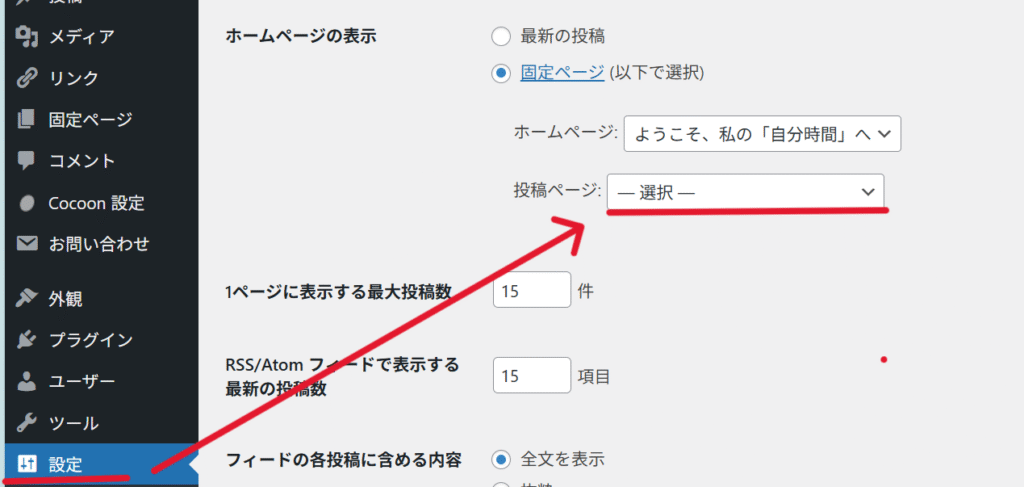
【3】HTMLサイトマップ(読者向け)を表示したいときは?
私はCocoonテーマを使っていたので、ショートコードで簡単にサイトマップを作れました。
✔ やり方
- 固定ページを新しく作成(例:タイトル「サイトマップ」)
- 本文に下の画像のコードを書くだけです。
- 公開すれば、カテゴリや記事が自動で表示されました!
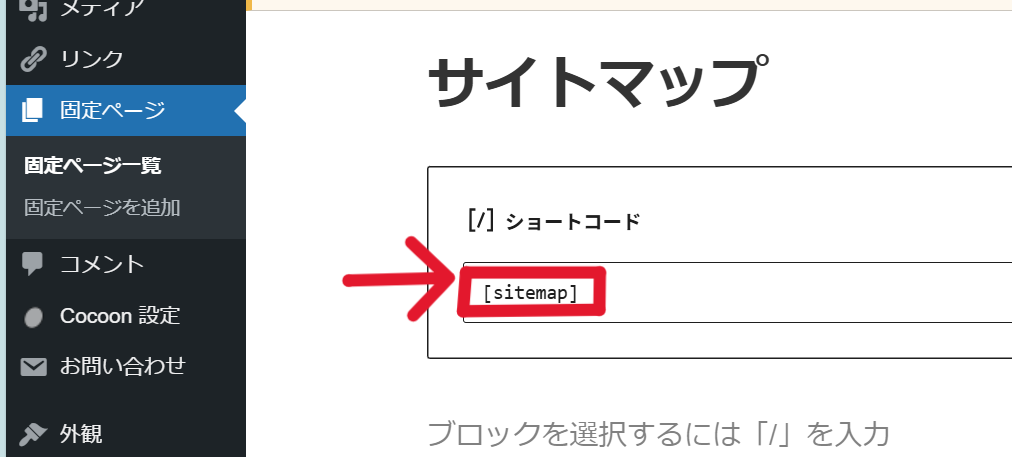
※ Cocoon専用のショートコードなので、他のテーマだと違うかもです。
【4】XMLサイトマップ(Google向け)が見つからないときは?
これは、プラグインで作るタイプのサイトマップです。
私が使ったのは「All in One SEO」というプラグイン。今はYoastSEOです。
✔ やってみたこと
- プラグインをインストール・有効化
https://自分のブログURL/sitemap.xmlにアクセス- 無事表示されました!(Google Search Consoleにも送信)
【5】まとめ:ちょっとずつ解決できました
最初は「なんで?」「表示されない…」と不安になったけど、
調べながらひとつずつやってみると、ちゃんと解決できました😊
もし同じように悩んでいる方がいたら、少しでもお役に立てたらうれしいです。





